Arma 3 es un famoso juego de disparos militares para un solo jugador y multijugador. Este juego extremadamente realista proporciona 40 variedades de armas y alrededor de 20 opciones de vehículos en el juego. No solo eso, sino que Arma 3 también brinda a los jugadores la oportunidad de crear sus propios escenarios y campañas con la ayuda del poderoso editor del juego. Sin embargo, en medio de todas estas características sorprendentes, muchos jugadores se han encontrado con un error de memoria referenciado mientras jugaban. Si también está lidiando con el mismo problema, ha venido al lugar correcto. Le traemos una guía perfecta que lo ayudará a corregir el error de memoria referenciado de Arma 3. Entonces, sin demorar más, comencemos a conocer el error de memoria que no se pudo leer y los métodos que pueden solucionarlo.
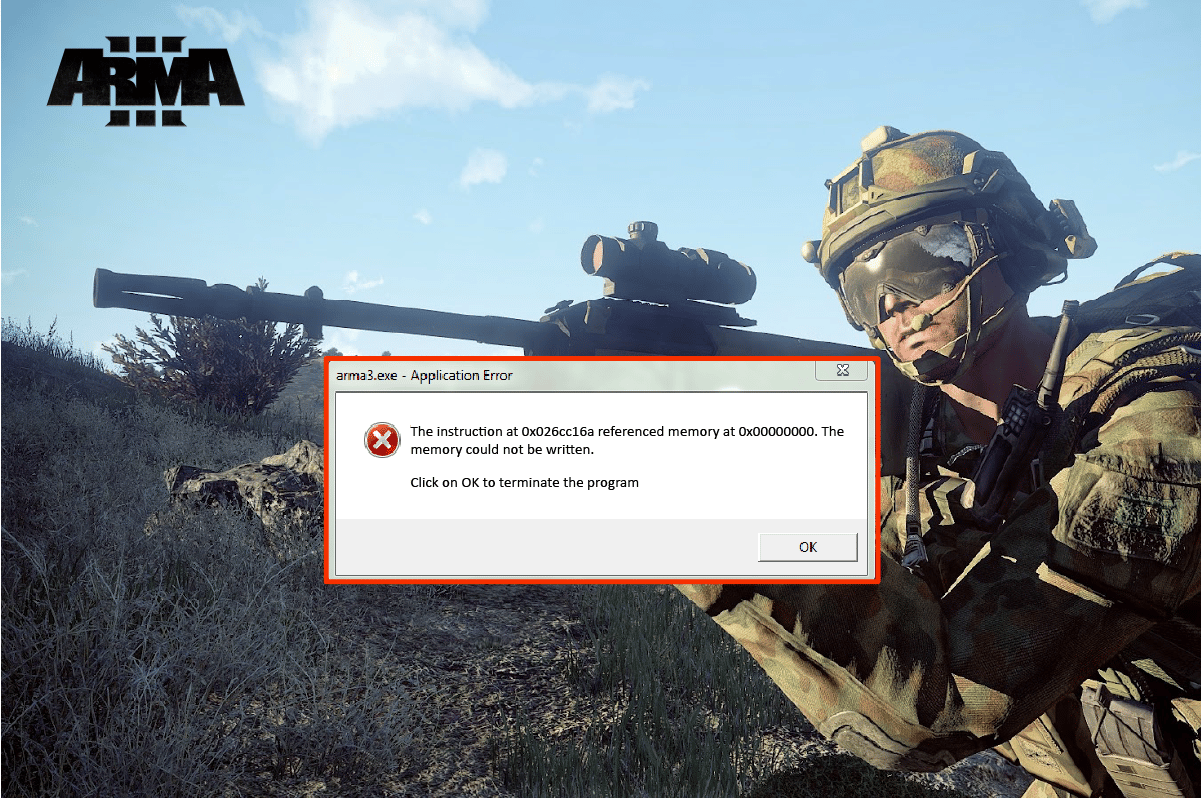
Tabla de contenido
Cómo reparar el error de memoria referenciada de Arma 3 en Windows 10
Los problemas relacionados con la RAM o los problemas técnicos con su PC con Windows a menudo pueden arruinar su experiencia de juego mientras juega Arma 3. El error de memoria referenciado a menudo se puede encontrar en diferentes PC con Windows en varias formas. Generalmente, el error depende de las configuraciones de la PC y está relacionado con problemas con la RAM. El error generalmente surge al descargar software o ejecutar juegos como Arma 3. Como diferentes razones pueden causar un error de memoria referenciado en su PC, analicemos brevemente a continuación:
- Los archivos corruptos del juego son una de las principales razones detrás del error que aparece en su computadora.
- Si las memorias RAM fallan en su sistema, este error puede ocurrir en su PC.
-
Los archivos de paginación insuficientes en su PC también pueden causar el error de memoria al que se hace referencia.
Ahora que estamos familiarizados con las causas detrás del error, ahora podemos comenzar con los métodos que pueden ayudarlo a solucionar el problema del error de memoria referenciado de Arma 3.
Método 1: Diagnosticar la frecuencia de RAM
En caso de que su RAM esté fallando, puede provocar un error de memoria de referencia de Arma 3. Por lo tanto, es importante ejecutar una herramienta de diagnóstico para verificar la memoria RAM. Además, la verificación oportuna de la frecuencia de la RAM es esencial para garantizar problemas de retraso en su PC y actualizarla con una frecuencia más alta en caso de que falle. Puede consultar nuestra guía sobre cómo verificar la frecuencia de RAM en Windows 10 para obtener una descripción detallada y paso a paso del método.
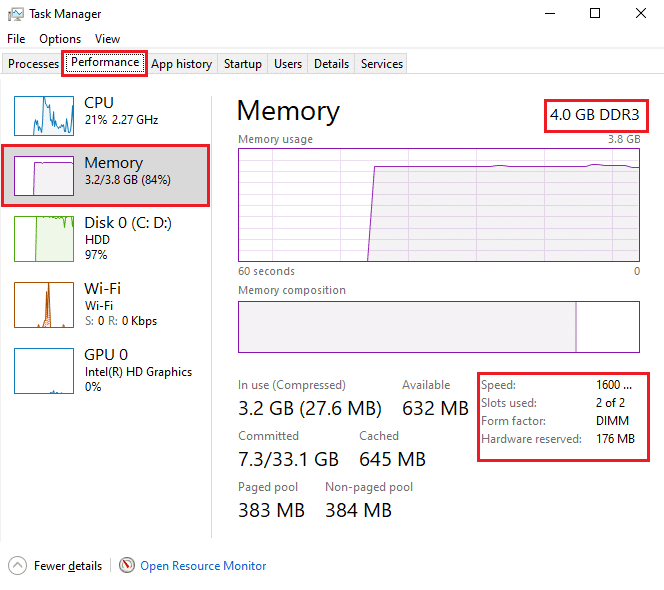
Método 2: ampliar el archivo de memoria virtual
Ejecutar Arma 3 puede afectar su PC y puede resultarle difícil lidiar con los volcados de almacenamiento generados por el juego. Este problema se puede resolver ampliando el archivo de memoria virtual que ayuda a controlar estos volcados de almacenamiento dinámico por parte de Arma 3.
1. Presione las teclas Windows + R juntas para abrir el cuadro de diálogo Ejecutar.
2. Escriba sysdm.spl en el campo indicado y presione la tecla Intro para abrir la ventana Propiedades del sistema.
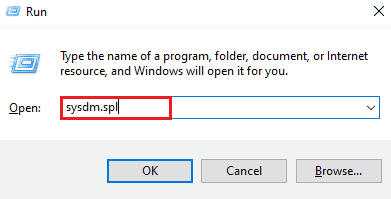
3. Cambie a la pestaña Avanzado y haga clic en Configuración… en la sección Rendimiento.
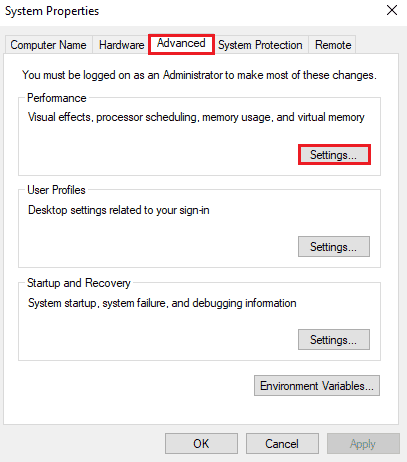
4. Seleccione la pestaña Avanzado y haga clic en Cambiar… como se muestra a continuación.
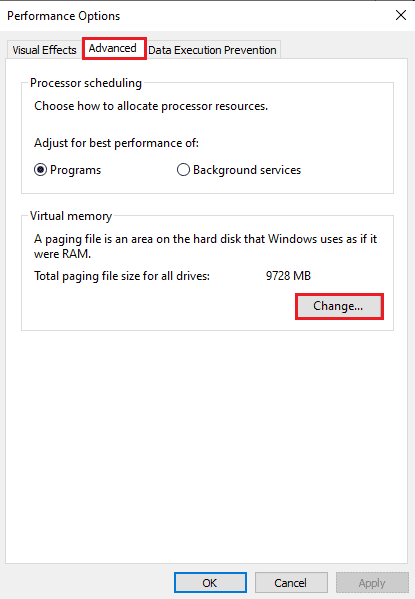
5. Desmarque la casilla Administrar automáticamente los tamaños de archivos de paginación para todas las unidades.
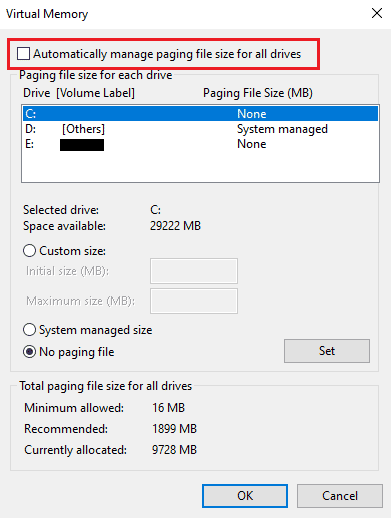
6. Luego, seleccione la unidad deseada y haga clic en el botón de opción Tamaño personalizado. Establezca los siguientes parámetros como se indica a continuación:
-
Tamaño inicial (MB): 3500 MB
-
Tamaño máximo (MB): 7000 MB
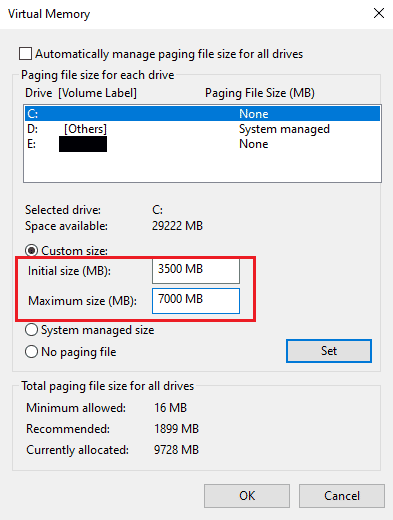
7. Luego, haga clic en Establecer para guardar los cambios, como se resalta.
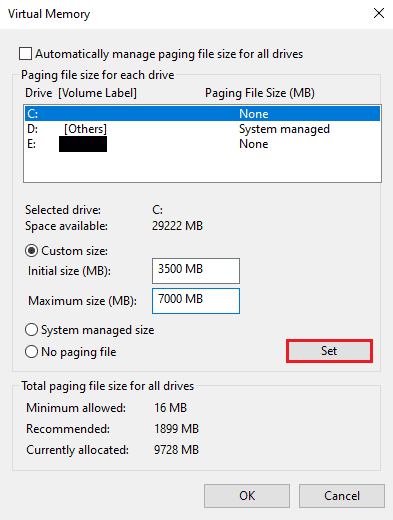
8. Finalmente, reinicie la PC y verifique si el error de memoria no se pudo leer está resuelto o no.
Método 3: Ejecute SFC y DISM Scan
La ejecución de escaneos SFC y DISM repara los archivos corruptos del registro de Windows de su sistema y, por lo tanto, ayuda a reparar el error de memoria referenciado de Arma 3. Lea nuestra guía sobre cómo reparar archivos de sistema en Windows 10 para saber más sobre estas dos herramientas. Una vez que se completen los escaneos, reinicie la PC y verifique si se resolvieron las instrucciones en el problema de memoria referenciado 0x.
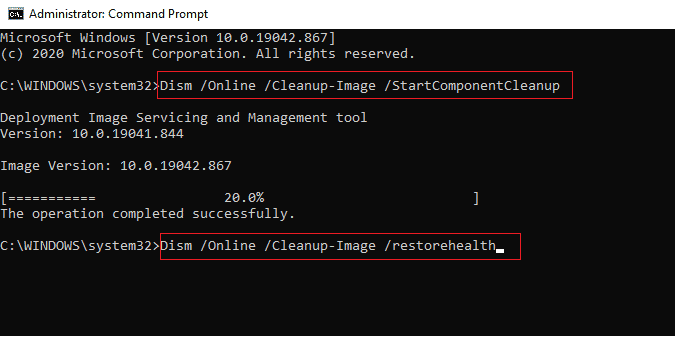
Método 4: ajuste la configuración del panel de control de NVIDIA
En caso de que esté utilizando una tarjeta gráfica NVIDIA, puede resolver el error de memoria al que se hace referencia ajustando la configuración del panel de control. Siga los pasos que se mencionan a continuación para cambiar la configuración de NVIDIA:
Nota: este método es solo para usuarios de tarjetas gráficas NVIDIA.
1. Presione las teclas Windows + R juntas para abrir el cuadro de diálogo Ejecutar.
2. Escriba control en el campo indicado y presione la tecla Intro para abrir la ventana de configuración del Panel de control.
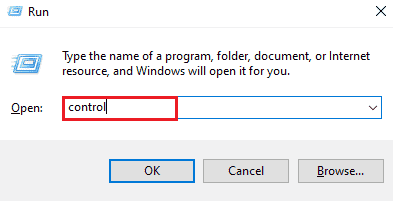
3. Luego, haga clic en Panel de control de NVIDIA.
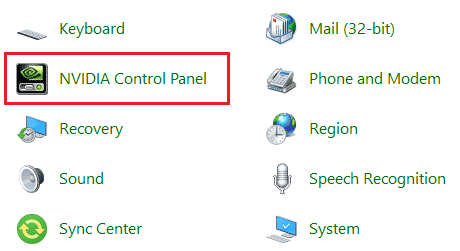
4. Haga clic en Administrar configuración 3D.
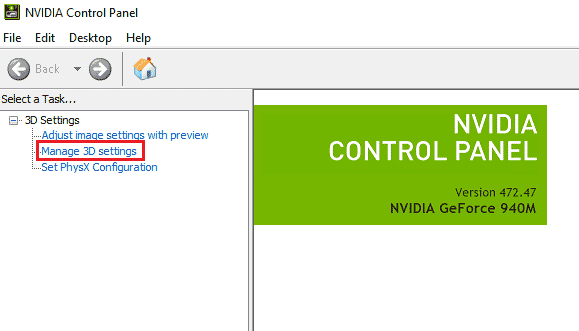
5. En la pestaña Configuración del programa, seleccione el programa deseado del campo desplegable Seleccione un programa para personalizar.
6. Luego, elija la opción Gráficos integrados del campo desplegable Seleccione el procesador de gráficos preferido para este programa.
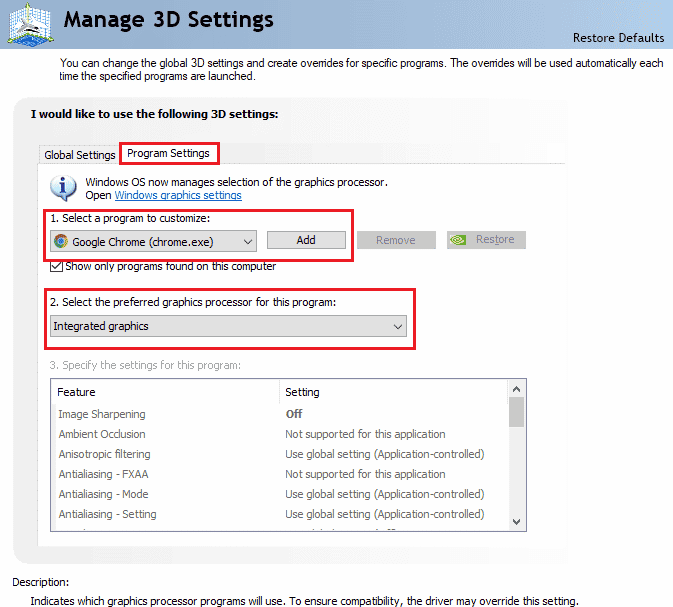
7. Finalmente, haga clic en Aplicar desde la parte inferior para guardar los cambios.
Método 5: actualizar el controlador de gráficos
Un controlador de gráficos desactualizado o incorrecto puede ser otra razón por la cual las instrucciones en el error de memoria referenciado 0x aparecen en su PC al iniciar Arma 3. Por lo tanto, actualice su controlador de gráficos con la ayuda de nuestra guía sobre 4 formas de actualizar el controlador de gráficos en Windows 10
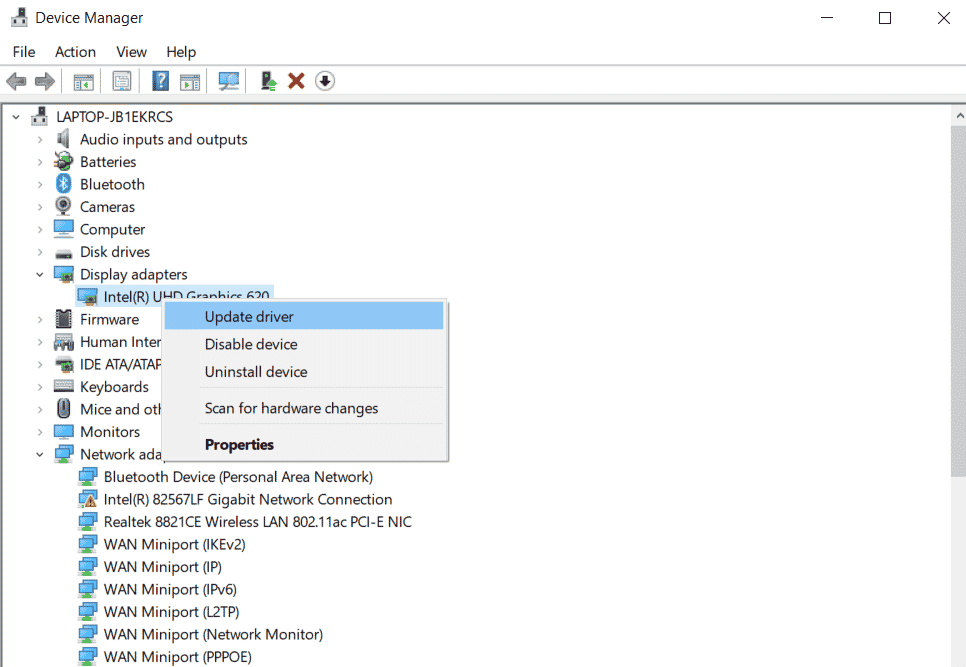
Método 6: actualizar el sistema operativo Windows
Actualizar su sistema operativo también es esencial cuando se trata de ejecutar Arma 3 sin que la memoria no se pueda leer en su sistema. Ayuda a resolver problemas con archivos corruptos y repararlos. Por lo tanto, actualizar Windows es esencial y puede hacerlo con la ayuda de nuestra guía sobre cómo descargar e instalar la última actualización de Windows 10.
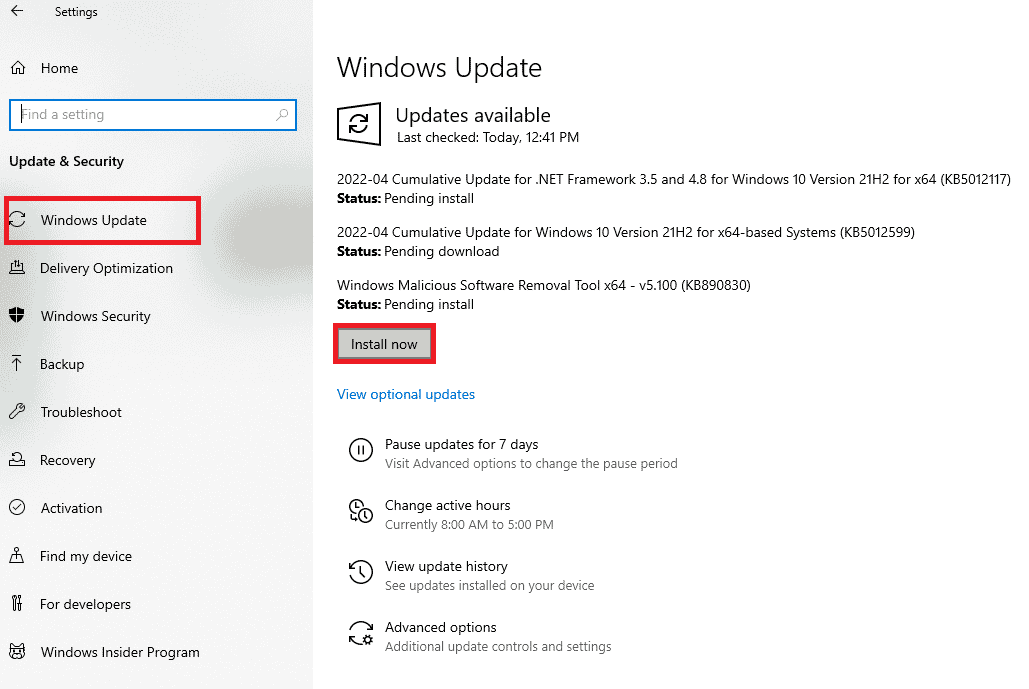
Método 7: Realice un arranque limpio
Las aplicaciones innecesarias que se ejecutan en segundo plano o los procesos de terceros pueden causar problemas con la memoria a la que se hace referencia, lo que eventualmente bloquea la ejecución de Arma 3 en la PC. Realizar un inicio limpio en Windows ayuda a cerrar todos estos procesos o cualquier problema que cause este problema. Puede consultar nuestra guía sobre Realizar un arranque limpio en Windows 10 e implementar lo mismo para que su sistema resuelva el error de memoria que no se pudo leer.
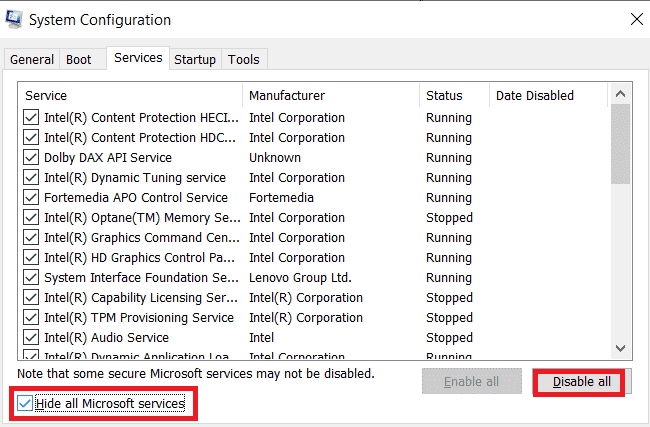
Método 8: Vuelva a instalar Arma 3 y elimine los archivos corruptos
Como se discutió anteriormente, los archivos remanentes corruptos pueden ser una de las razones de las instrucciones en el error de memoria referenciada 0x. Los jugadores pueden enfrentarse a que Arma 3 se estrelle mientras juegan. Entonces, la mejor solución posible para el problema es reinstalar el juego y eliminar cualquier archivo corrupto presente con los datos que puedan afectar su instalación.
1. Presione las teclas Windows + R juntas para abrir el cuadro de diálogo Ejecutar.
2. Escriba appwiz.cpl en el campo indicado y presione la tecla Intro.
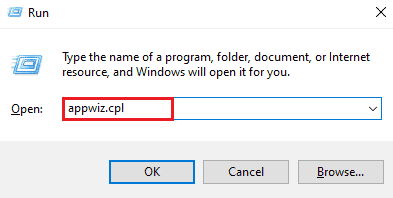
3. En el menú Programas y características, localice y haga clic derecho en el programa Arma 3 de la lista y haga clic en Desinstalar/Cambiar en el menú contextual.
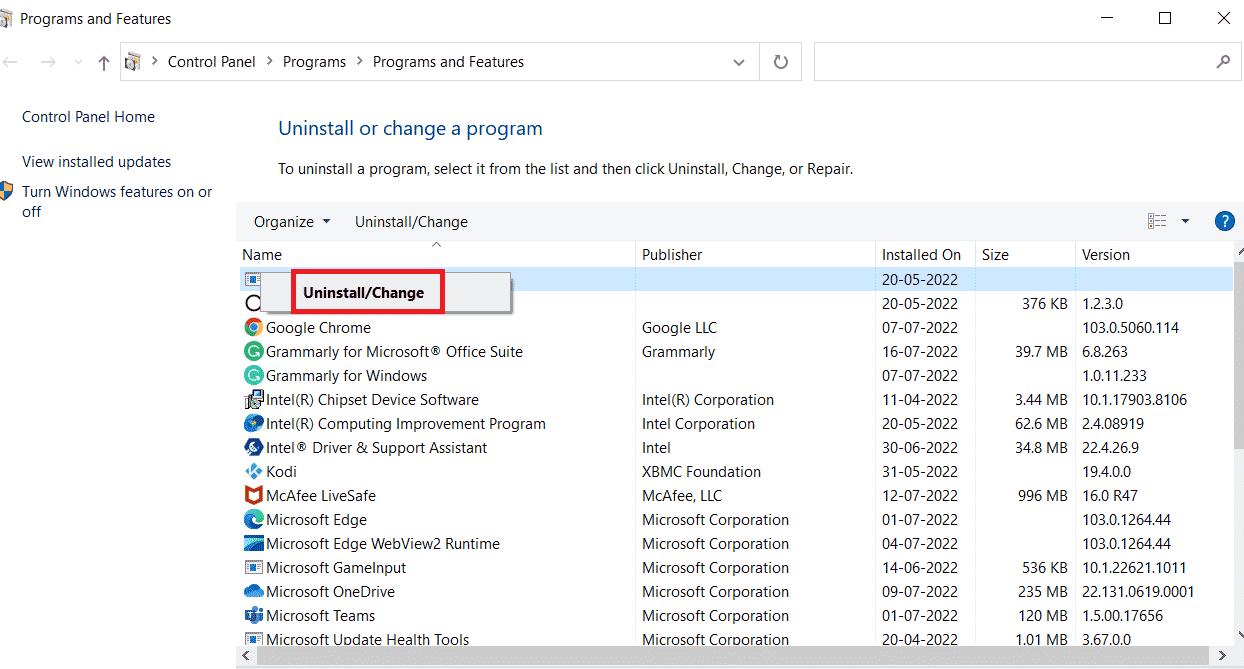
4. Luego, siga las indicaciones en pantalla para completar el proceso de desinstalación.
5. Ahora, presione las teclas Windows + E juntas para abrir la aplicación Explorador de archivos.
6A. Luego, navegue a la siguiente ruta:
Users*YOUR USERNAME*DocumentsArma 3
Nota: Aquí SU NOMBRE DE USUARIO es un ejemplo. Puede reemplazarlo con el nombre de usuario real.
6B. Navegar a lo siguiente sendero si estás usando Steam para abrir el juego.
Program files (x86)SteamSteamAppscommonArma 3
7. Ahora, ubique y haga clic derecho en la carpeta Arma 3 y haga clic en Eliminar, como se muestra.
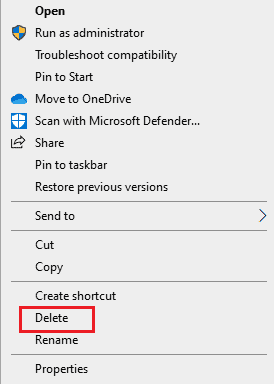
8. Luego, procede a reiniciar tu PC.
9. Descarga el juego Arma 3 en tu PC y sigue las instrucciones en pantalla para completar el proceso de instalación.
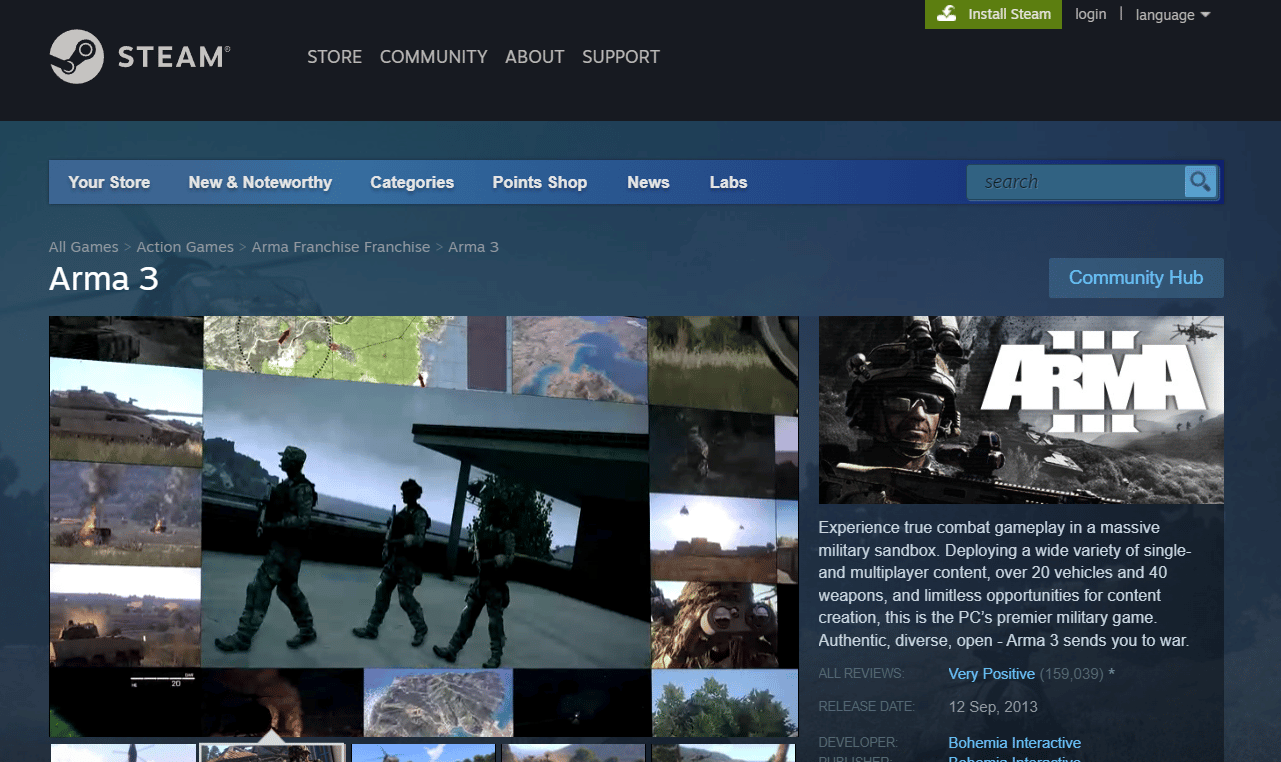
10. Finalmente, inicie el juego usando el instalador (Steam) en modo Administrador. Vea si este método solucionó el error de memoria que no se pudo leer.
Método 9: Restaurar Windows
Si desea ejecutar su PC sin el error de memoria referenciado de Arma 3, también puede optar por restaurar su sistema. Puede realizar este método sin perder sus datos con la ayuda de la protección del sistema que crea y guarda puntos de restauración en su computadora. Para saber más al respecto, puede consultar nuestra guía sobre Cómo usar Restaurar sistema en Windows 10.
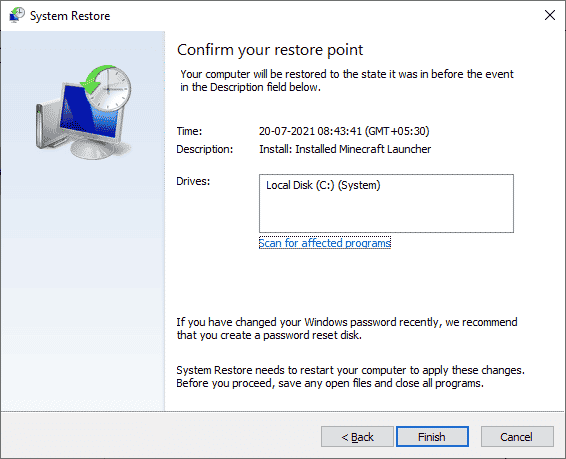
Método 10: Restablecer Windows
Restablecer la PC con Windows es el último recurso si sigue viendo que la memoria no se pudo leer el error incluso después de probar todos los métodos mencionados anteriormente. Este método eliminará todas las aplicaciones y controladores instalados en su unidad de sistema operativo predeterminada, excepto los preinstalados. Por lo tanto, haga una copia de seguridad de todos sus datos importantes en una unidad externa o almacenamiento en la nube antes de realizar este método y cree también un punto de restauración del sistema. Puedes resetear tu PC e incluso llegar a conservar tus datos. Para eso, consulte nuestra guía sobre cómo restablecer Windows 10 sin perder datos.
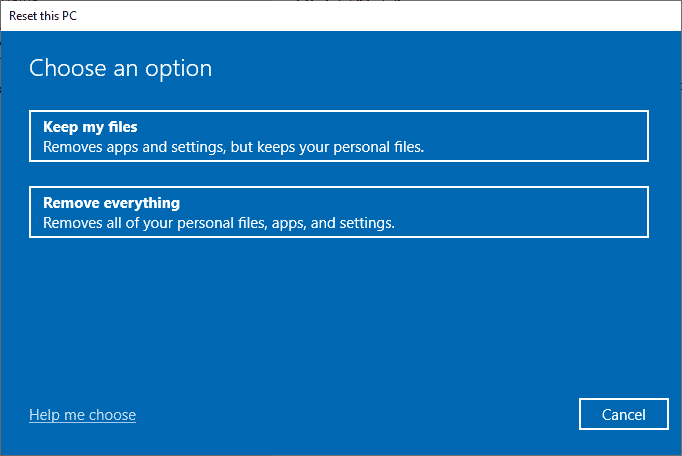
Preguntas frecuentes (FAQ)
Q1. ¿Cómo puedo comprobar el estado de mi RAM?
Respuesta Puede verificar el estado de su RAM ejecutando una herramienta de diagnóstico de memoria de Windows en su sistema.
Q2. ¿Qué es una memoria de referencia?
Respuesta La memoria de referencia es una memoria a largo plazo de su sistema que genera una referencia a la memoria para tener un acercamiento a la información comandada.
Q3. ¿Por qué se daña la memoria RAM?
Respuesta La RAM de su sistema se daña si se extrae mientras el sistema está encendido o mientras la placa base tiene una carga residual y se extrae la RAM.
Q4. ¿Se puede reparar la memoria RAM?
Respuesta Sí, la memoria RAM puede ser reparada por un técnico competente que tenga experiencia en la reparación de computadoras y su hardware.
P5. ¿Cómo puedo arreglar la memoria RAM?
Respuesta Puede reparar la RAM borrando su caché, reiniciando su sistema, actualizando el software a su última versión y eliminando las extensiones no utilizadas.
***
Esperamos que nuestra guía le haya ayudado a solucionar el error de memoria de referencia de Arma 3. Háganos saber cuál de los métodos fue el más útil para hacerlo. Si tienes más consultas sobre el tema o sugerencias sobre cualquier otro tema, déjalas abajo en la sección de comentarios.